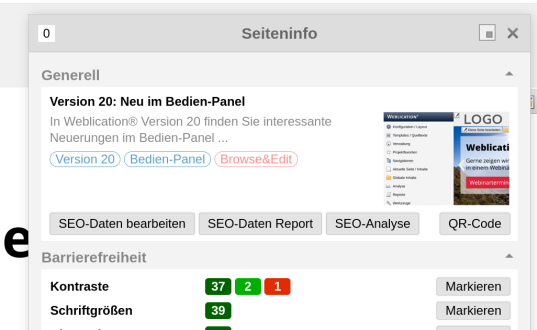Version 20: Neu im Bedien-Panel / in Seiteninfo / Browse&Edit
12. Jun 2025
In Weblication® Version 20 finden Sie interessante Neuerungen im Bedien-Panel:
- Einstellung für fixiertes Bedien-Panel möglich
- Über die Seiteninformation lässt sich ein QR-Code der aktuellen Seite generieren.
- Bei den zeitgesteuerten Elementen werden nun auch Listeneinträge und eingebundene Seiten aufgelistet und bei der Simulation der Anzeige der Seiten für die Zeiträume berücksichtigt.
- Bei den zeitgesteuerten Elementen sieht man nun, worauf sie sich beziehen. Also, ob es z.B. ein Listeneintrag oder ein bestimmtes Element ist.
- Beim Anpassen des Panels werden noch nicht definierten Einstellungen automatisch ergänzt. Außerdem sind die Auswahlboxen nicht mehr nur mit der ID, sondern mit einer Bezeichnung versehen.
- Die Seiteninfo lässt sich links neben Bedien-Panel, rechts oben oder neu auch rechts unten anzeigen.
Panel: Einstellung für fixiertes Bedien-Panel möglich
In Weblication® Version 20 können Sie auf Wunsch einstellen, dass das Bedien-Panel fixiert angezeigt wird. Insbesondere bei breiten Bildschirmen kann diese Darstellung von Benutzern bevorzugt sein.

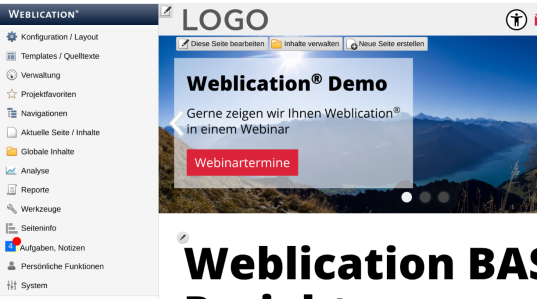
Panel: In Seiteninfo QR-Code der aktuellen Seite generieren
In Weblication® Version 20 lässt sich über die Seiteninformation ein QR-Code der aktuellen Seite generieren.
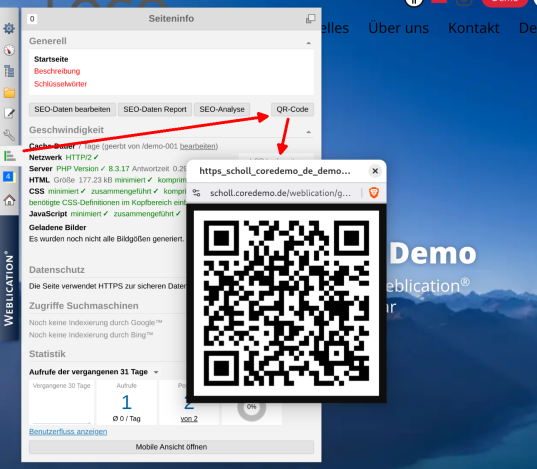
Panel: Seiteninfo zeigt zeitgesteuerte Listeneinträge und eingebundene Seiten
Weblication® zeigt in der Seiteninfo, wenn die aktuelle Seite zeitgesteuerte Elemente enthält.
In Weblication® Version 20 werden bei den zeitgesteuerten Elementen nun auch zusätzlich
- Listeneinträge
- eingebundene Seiten
aufgelistet.
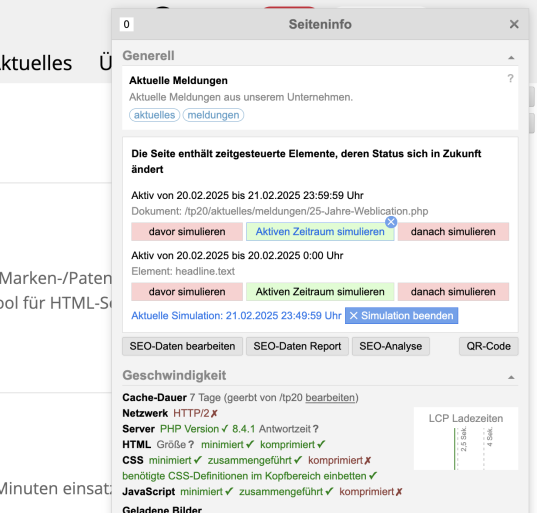
Panel: Seiteninfo - Zeitgesteuerte Elemente - Bezug sichtbar
Bei den zeitgesteuerten Elementen sieht man nun, worauf sie sich beziehen. Also, ob es z.B. ein Listeneintrag oder ein bestimmtes Element ist.
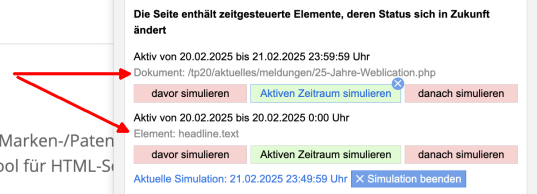
Panel: Seiteninfo - Zeitgesteuerte Simulation nun auch für Listeneinträge und Includes
In Weblication® Version 20 werden für die Simulation der Anzeige von Seiten nun auch Listeneinträge und Includes (eingebundene Seiten und Elemente) berücksichtigt.
In Weblication® können Sie die zeitgesteuerte Anzeige von Elementen in jeder Seite simulieren:
- in der Vorschau der Seite
- in der Seiteninfo
Für jedes Element werden drei Buttons zur Simulation mit der jeweils eingestellten Zeit eingeblendet. Sie können folgende Darstellungen je zeitgesteuertem Element simulieren, wenn Sie auf den jeweiligen Button in der Seiteninfo klicken:
- vor dem aktiven Zeitraum
- den aktiven Zeitraum
- nach dem aktiven Zeitraum
Dabei wird der ausgewählte Zeitraum mit einem blauen x markiert.
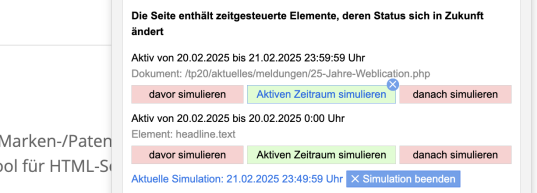
Panel: Elemente zeitgesteuert offline / online schalten
In Weblication® lassen sich Elemente zeitgesteuert offline und online schalten. Die Funktion kann sowohl in Einzelelementen als auch in Inhaltsbereichen, Infoboxen und Containern, die weitere Elemente enthalten, genutzt werden. In der Simulation in der Seiteninfo in Weblication® Version 20 können Sie den Status von Elementen erkennen.
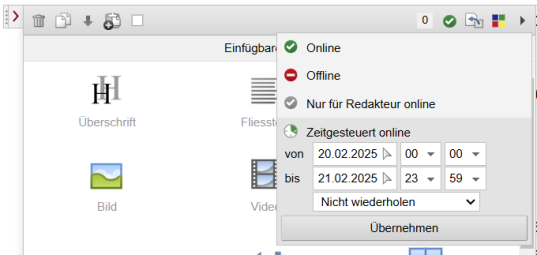
Panel: Seiteninfo - Neue Funktionen zum Anpassen des Panels
Das Bendien-Panel in Weblication® ist über die Benutzeroberfläche anpassbar.
Neu in Weblication® Version 20 ist, dass beim Anpassen des Panels noch nicht definierte Einstellungen automatisch ergänzt werden. Außerdem sind die Auswahlboxen nicht mehr nur mit der ID, sondern mit einer Bezeichnung versehen.
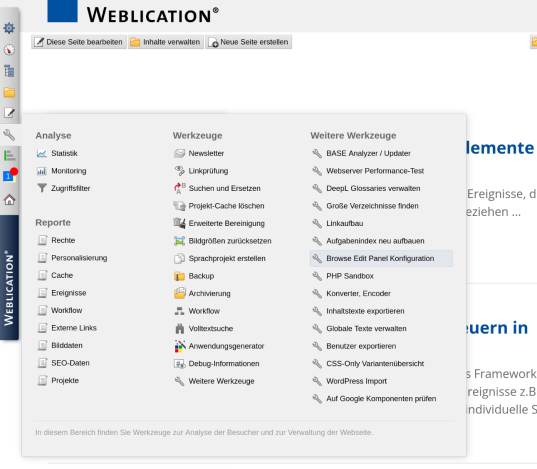
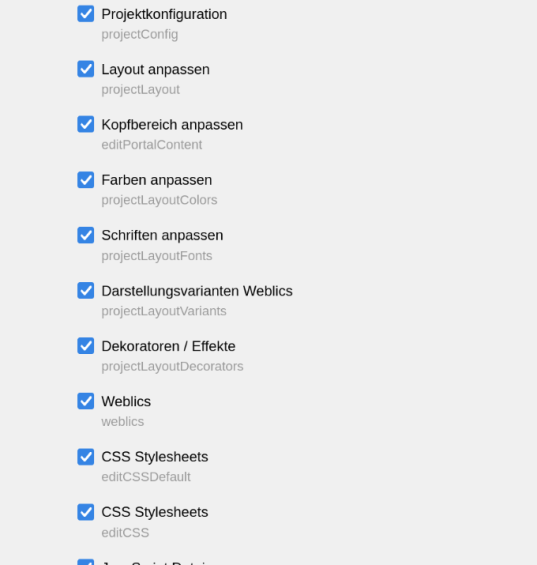
Panel: Seiteninfo - links neben Panel, rechts oben oder neu rechts unten anzeigen
Die Seiteninfo in Weblication® Version 20 lässt sich links neben Bedien-Panel, rechts oben oder neu rechts unten anzeigen.
Neu in Weblication® Version 20 ist die Möglichkeit der Darstellung rechts unten. Durch Überfahren des Bedien-Panels mit der Maus klappt die Seiteninfo aus. In der ausgeklappten Seiteninfo klicken Sie rechts oben in der Leiste auf das Icon. Damit kann die Seiteninfo auch rechts oben oder rechts unten positioniert werden - siehe Screen.